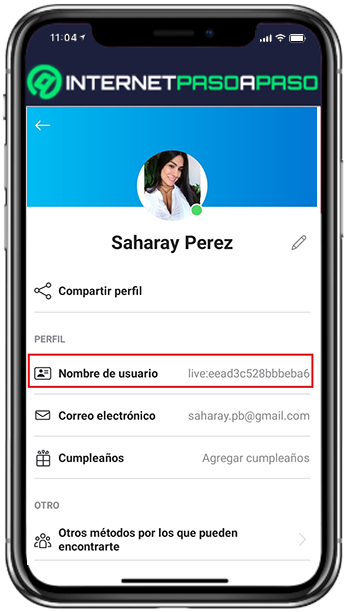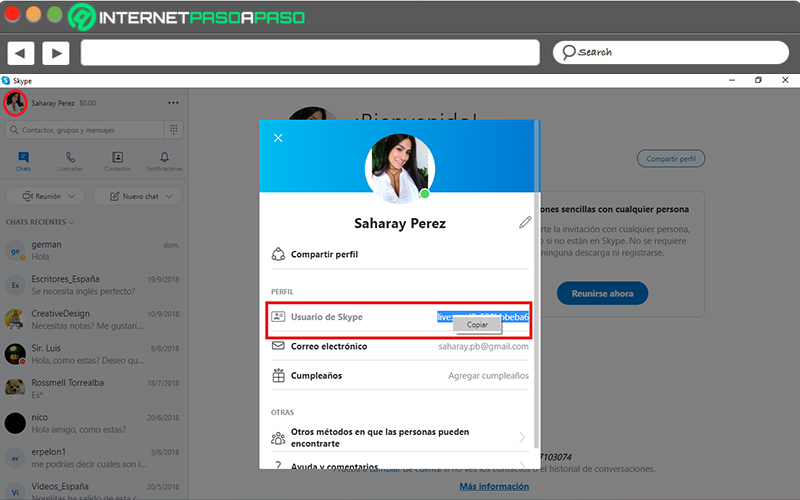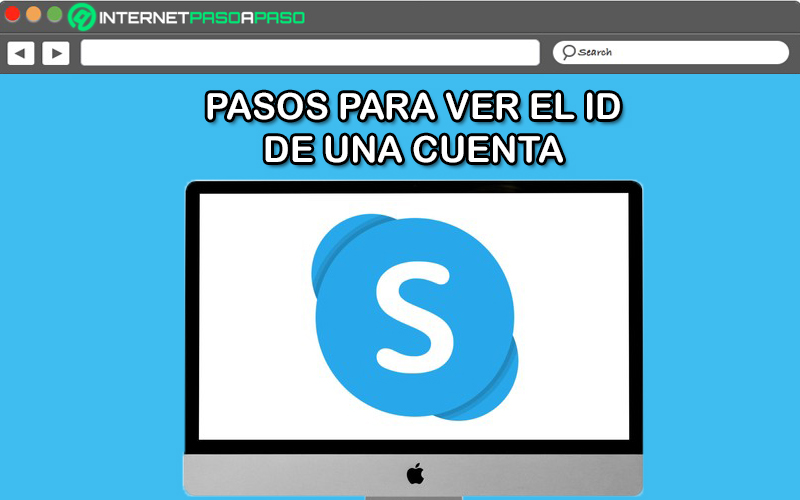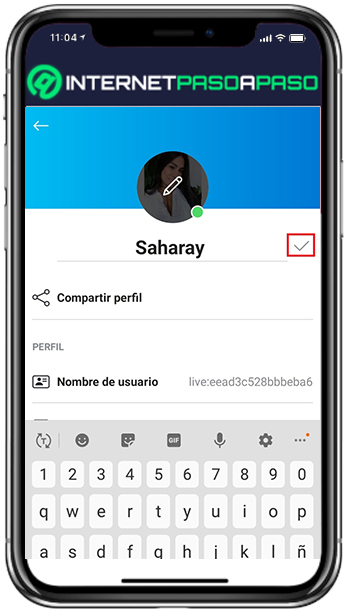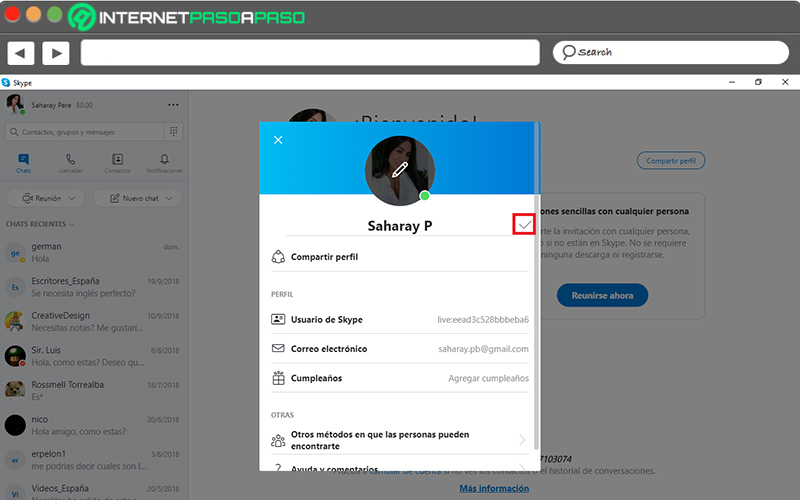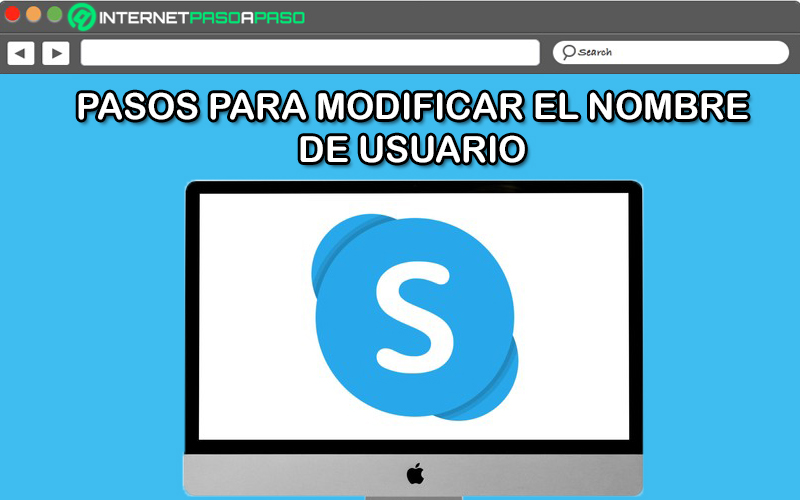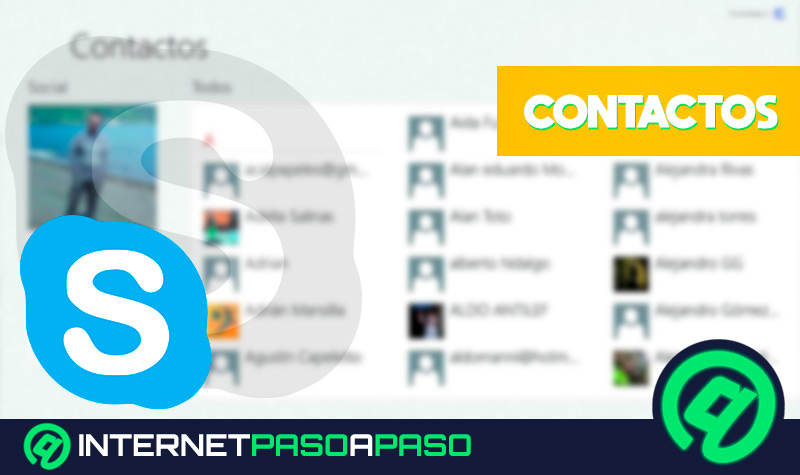En la actualidad, Skype se estima como una de las soluciones más relevantes en lo que concierne a la mensajería instantánea en el entorno digital. Ya que, al ser multiplataforma, provee la facilidad a la mayoría de personas para comunicarse con total eficacia.
Por esto, son numerosos los usuarios que se interesan por conocer más a fondo lo que permite realizar el servicio. Tomando en cuenta que, en comparación con otras apps, esta cuenta con un factor distintivo para garantizar más exclusividad a cada persona.
Dicho factor, hace referencia al ID de cada usuario dentro de la plataforma. El cual, es único y ofrece un modo infalible para identificar a cada persona allí. Si quieres saber cuál es, te invitamos a leer el presente post en donde te lo explicaremos detalladamente.
Aprende paso a paso cómo saber tu ID de Skype desde cualquiera de tus dispositivos fácil y rápido
Tal y como te mencionamos anteriormente, la ID de Skype consiste en un identificador único y exclusivo que está asociado a una cuenta de usuario especifica. Siendo así, el principal dato para lograr distinguir una cuenta de otra dentro de la plataforma.
Por consiguiente, aunque puede haber varias personas con un Nick o nombre completo igual o similar, ninguno tendrá el mismo ID de Skype. Es por eso que, se considera un dato primordial para poder encontrar a cualquier persona en la app de mensajería instantánea. Por ello, este identificador siempre estará asociado a tu cuenta, a pesar de que modifiques el nombre asociado a ella.
De forma que, resulta interesante saber cuál es tu ID puntual en Skype y, por ende, a continuación, te explicamos los pasos para concretarlo desde cualquier dispositivo fácilmente:
En Android
Por comodidad y rapidez, son muchos los clientes de Skype que prefieren gestionar su cuenta haciendo uso de su smartphone o tablet Android.
Por lo que, comenzamos por darte a conocer cada uno de los pasos a seguir para ver tu nombre de usuario desde la app de Skype compatible con dicho SO:
- Primero que todo, entra en la aplicación móvil de Skype que debes haber descargado desde Google Play Store y accede a tu cuenta.
- Después, desde la página principal, toca sobre tu imagen de perfil en la parte superior para poder ver un completo menú de opciones.
- A continuación, en la sección de Administrar, selecciona la opción “Perfil de Skype”.
- Seguidamente, en el apartado de Perfil, podrás ver tu ID de Skype. Esto, en donde dice “Nombre de usuario”, de forma específica.
- Si necesitas compartirlo con alguien, simplemente debes hacer una pulsación sobre él durante unos segundos y así, oprimir en “Copiar”.
En iOS
En caso de que optes por realizar esto a través de un iPhone o iPad, debes tener en cuenta que, el procedimiento a llevar a cabo resulta muy similar al que tienen que efectuar los usuarios de Android.
No obstante, aquí especificaremos cada uno de los pasos a seguir para despejar cualquier duda en los usuarios de iOS:
- Inicialmente, abre la app móvil compatible con iPhone e iPad, para así ingresar a tu cuenta de Skype.
- Seguido de eso, a partir de la página principal de tu cuenta, busca tu imagen de perfil en la parte superior y oprímela para acceder al menú requerido.
- Ahora, dirígete a la sección de Administrar y presiona sobre la opción que dice “Perfil de Skype”.
- Hecho lo anterior, podrás ver tu ID de Skype en donde dice “Nombre de usuario”. Por supuesto, desde el apartado de Perfil.
- Por último, si quieres guardarlo o compartirlo con otro usuario, realiza una pulsación sobre él durante varios segundos para obtener la opción “Copiar” y seleccionarla.
En Windows
Para nadie es un secreto que, el servicio de mensajería instantánea más utilizado en los PC, es Skype.
Motivo por el cual, es relevante detallar que es lo que se tiene que hacer para ver el ID de cualquier cuenta haciendo uso de la aplicación de Skype para W10 y esto, te lo daremos a conocer aquí:
- Directamente desde tu PC, accede a la versión de escritorio de Skype e inicia sesión en tu cuenta como lo haces siempre.
- En segundo lugar, desde la ventana principal, dirígete hacia la esquina superior izquierda y haz clic en tu imagen de perfil.
- A continuación, en Administrar, busca la opción que dice “Perfil de Skype” y pulsa en ella.
- Posterior a eso, en tu perfil de la app de mensajería instantánea, ubica tu ID en la opción que dice “Usuario de Skype”.
- Para concluir, puedes copiar este ID de Skype en el portapapeles de tu ordenador haciendo doble clic sobre él, para así elegir “Copiar”.
Descargar Skype para Windows
En MacOS
Ahora bien, si en lugar de hacerlo por medio de Windows, tienes que realizarlo a partir de tu máquina con MacOS, es esencial que sepas como llevarlo a cabo de forma correcta.
Por eso, para finalizar, te explicamos cada uno de los pasos a seguir para ver tu ID de Skype en un ordenador con este sistema operativo:
- Como en todos los casos, empieza por abrir la app de Skype en tu MacOS (por supuesto, su versión de escritorio) para así entrar en tu cuenta con los datos pertinentes.
- Posterior a eso, tienes que dirigirte a la esquina superior derecha de la página principal de tu cuenta para pulsar sobre tu foto de perfil.
- Ahora, es momento de hacer clic en “Perfil de Skype” desde el apartado de Administrar.
- Seguidamente, en la sección de Perfil, encontrarás tu ID de Skype en donde dice “Usuario de Skype”. Tal y como en el caso anterior.
- Para finalizar, si lo necesitas, puedes copiar este ID haciendo clic sobre él para encontrar la opción correspondiente y efectuarlo.
Descargar Skype para MacOS
Te enseñamos paso a paso cómo cambiar tu nombre de usuario en Skype desde cualquiera de los dispositivos donde uses la app
A diferencia del ID de Skype, los usuarios de este servicio de llamadas por Internet tienen la posibilidad de modificar el nombre completo que muestra su cuenta en la plataforma, es decir, el Nick que ven las demás personas al buscarlos. Esto, con el fin de personalizar su perfil a un mayor nivel.
Por consiguiente, si deseas cambiar tu nombre de usuario en Skype para así optimizar lo que ven los demás usuarios acerca de ti en la aplicación, te recomendamos realizar alguno de los siguientes procesos que te explicamos a continuación, según sea tu caso:
En Android
Para personalizar tu perfil de Skype modificando su nombre por medio de un dispositivo Android, por supuesto, tendrás que hacerlo con la app móvil de Skype compatible con dicho SO.
Así, una vez inicies sesión en tu cuenta desde allí, procede a ejecutar lo siguiente:
- Después de entrar en tu cuenta de Skype, desde la ventana principal, presiona tu foto de perfil que está en la parte central superior de la pantalla.
- Posteriormente, elige la opción que dice “Perfil de Skype”, a través del menú del apartado Administrar.
- Una vez accedas a tu perfil completo de la aplicación, ubícate en la parte superior y toca el icono de lápiz que se encuentra al lado de tu nombre completo.
- Seguido de ello, procede a borrar el nombre que muestra tu cuenta en ese momento e introduce allí el que quieras tener de ahora en adelante.
- Hecho lo anterior, solo falta pulsar el icono de check que se localiza junto al nombre, para así guardar la modificación realizada.
En iOS
Si, en lugar de ejecutarlo desde un Android, lo que necesitas es saber cómo puedes hacerlo con la app de Skype a través de un equipo iOS, no te preocupes.
Ya que, a continuación, te explicamos el paso a paso indicado:
- Primero, abre tu cuenta de Skype mediante la aplicación compatible con iPhone e iPad.
- Después, en la ventana principal, busca tu foto de perfil en la parte superior de la pantalla y selecciónala.
- Seguidamente, entre todas las opciones, oprime en la que dice “Perfil de Skype” y que está dentro del menú de la sección de Administrar.
- A continuación, cuando ingreses a tu perfil completo, dirígete a la parte superior y pulsa el icono de lápiz que se encuentra al lado de tu nombre en Skype.
- Ahora, es momento de borrar el nombre que posee tu cuenta, para después escribir allí el que deseas mostrar desde ahora.
- Finalmente, solo resta guardar los cambios efectuados con tan solo oprimir el icono de check que se ubica junto al nombre.
En Windows
Ahora bien, si prefieres gestionar tu cuenta de Skype por medio de tu ordenador y este es un PC con Windows 10, es importante que sepas hacerlo de manera correcta.
Por lo que, a continuación, te explicamos cuales son los pasos a seguir para modificar tu nombre de usuario con la versión de escritorio para este servicio:
- A partir de tu PC, comienza por abrir la aplicación de escritorio de Skype y accede a tu cuenta con los datos que corresponden.
- Posteriormente, en la ventana principal de la app, dirígete hacia la esquina superior izquierda y presiona tu imagen de perfil.
- A continuación, busca la opción que dice “Perfil de Skype” en el apartado de Administrar y procede a oprimirla.
- Después, desde tu perfil de la app de mensajería instantánea, ubica el icono de lápiz (este se encuentra junto al nombre de usuario) y haz clic sobre él.
- Para terminar, en el espacio indicado, debes borrar el nombre que tienes para poder introducir el que quieres mostrar en tu cuenta de Skype. Así, haz clic sobre el check que está allí y listo.
En MacOS
Por otro lado, si necesitas cambiar tu nombre de usuario de Skype y administrar tu cuenta haciendo uso de un ordenador con MacOS, aquí te damos a conocer cada uno de los pasos que tienes que completar para lograrlo de forma correcta:
- Primero que todo, busca la versión de escritorio de Skype (por supuesto, debe estar instalada en el equipo) y con ella, abre tu cuenta.
- Ahora, en la ventana principal, tienes que dirigirte hacia la esquina superior izquierda y hacer clic en tu foto de perfil.
- Seguidamente, en la sección de Administrar, busca y elige la opción que dice “Perfil de Skype”.
- Después de ello, en la parte superior de tu perfil, busca el icono de lápiz y haz clic sobre él. Este, se ubica justo al lado del Nick.
- A continuación, borra el nombre que tienes para allí introducir el que quieres tener en tu cuenta de Skype desde ahora.
- Por último, tienes que hacer clic en el check que está allí, para así guardar los cambios realizados.